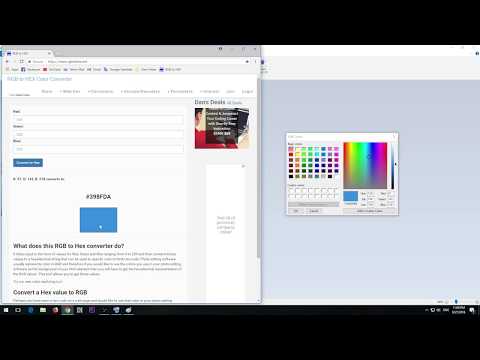यह सुविधा ऐप्पल के "फाइंड माई आईफोन" टूल का हिस्सा है, जो आपको खोए गए आईपैड और मैक ढूंढने की अनुमति देती है। आप इसे दो तरीकों से एक्सेस कर सकते हैं: किसी आईफोन या आईपैड पर मेरा आईफोन ऐप ढूंढें, या पीसी या मैक पर iCloud.com/find वेबसाइट पर साइन इन करके।
ऐप लॉन्च करें या वेबसाइट पर जाएं, और फिर अपने ऐप्पल आईडी से साइन इन करें। यदि आपके एयरपॉड्स को आपके ऐप्पल आईडी से जुड़े आईफोन या आईपैड के साथ जोड़ा गया था, तो वे "मेरे डिवाइस" के तहत सूची में दिखाई देंगे।


यदि आपके एयरपॉड्स किसी भी कारण से ऑफ़लाइन हैं, तो आप उन्हें टैप कर सकते हैं और आप अपना अंतिम ज्ञात स्थान देख सकते हैं। इससे आपको अंतिम स्थान का पता चलता है जो आपने अपने एयरपोड्स का उपयोग किया था, जो उन्हें ढूंढने के लिए एक अच्छी जगह है। कुछ मामलों में, आप अपने आखिरी ज्ञात स्थान को बिल्कुल नहीं देख पाएंगे और आप दुनिया के भूरे रंग के मानचित्र पर एयरपोड की एक छवि देखेंगे।
याद रखें कि अंतिम ज्ञात स्थान बुलेटप्रूफ सुविधा नहीं है। उदाहरण के लिए, मान लीजिए कि आपने आखिरी बार अपने एयरपॉड का इस्तेमाल अपने कार्यालय में किया था। घर जाने से पहले, आपने एयरपोड को अपने चार्जिंग मामले में रखा और इसे आपके साथ ले लिया। यदि आप अपने एयरपॉड्स को सड़क पर अपने रास्ते पर छोड़ देते हैं, तो उनका "अंतिम ज्ञात स्थान" अभी भी आपका कार्यालय होगा क्योंकि यह आखिरी जगह है कि वे ऑनलाइन थे और आपके फोन से जुड़े थे।


चेतावनी: सुनिश्चित करें कि जब आप इस बटन को टैप करते हैं तो आपके कान में एयरपोड नहीं होते हैं। उदाहरण के लिए, यदि आप एक खोए गए एयरपॉड की तलाश में हैं और अभी भी आपके कान में दूसरा है, तो जारी रखने से पहले इसे हटा दें। जोर से आवाज आपकी सुनवाई को नुकसान पहुंचा सकती है।
एयरपॉड को म्यूट करने के बाद आप "म्यूट बाएं" और "म्यूट राइट" बटन टैप कर सकते हैं, जो आपको ढूंढने के बाद दूसरा आसान बनाता है। ध्वनि को रोकने के लिए "प्ले रोकना" टैप करें जब आपको अपने एयरपोड मिलते हैं।